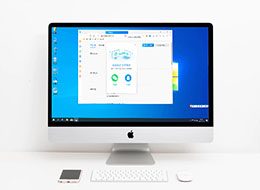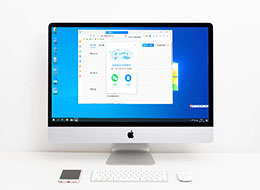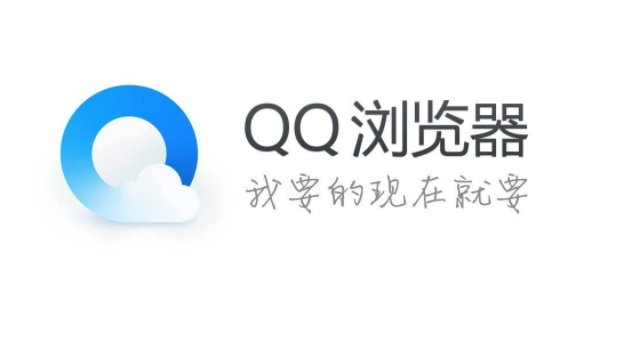如何设置QQ浏览器默认百度搜索引擎
 谷歌浏览器电脑版
谷歌浏览器电脑版
硬件:Windows系统 版本:122.0.6261.6 大小:66.69MB 语言:简体中文 评分: 发布:2024-02-05 更新:2024-04-29 厂商:谷歌信息技术(中国)有限公司
如何设置QQ浏览器默认百度搜索引擎?QQ浏览器是一款非常适合办公或者学习的网络浏览器工具,这款浏览器界面简约,默认的搜索引擎是搜索狗搜索,不过很多用户比较习惯使用百度搜索,我们可以将默认搜索引擎改为百度搜索,不少小伙伴还不清楚具体要如何操作。接下来小编就给大家带来QQ浏览器设置百度为默认搜索引擎技巧攻略,感兴趣的朋友千万不要错过了。

QQ浏览器设置百度为默认搜索引擎技巧攻略
1.将qq浏览器启用,点击右上角出现的【三】图标(如图所示)。
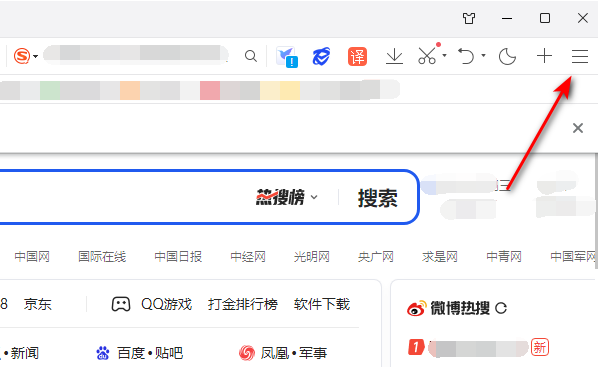
2.这时在下方会弹出一个功能窗口,在该窗口中点击进入到【设置】选项页面中(如图所示)。
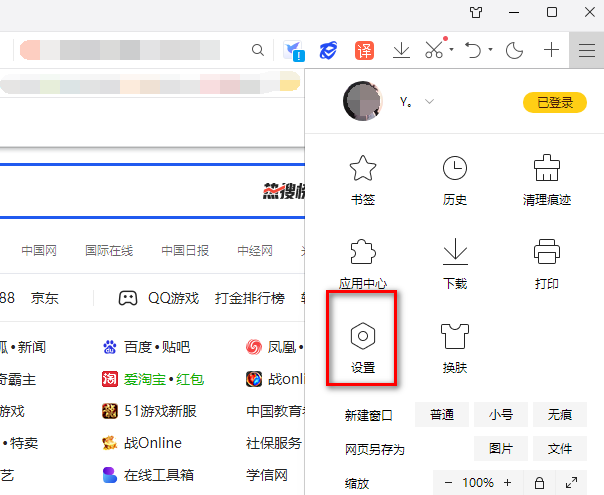
3.进入之后,在打开的页面上就会有一个启动时打开功能选项,这里我们勾选【自定义网页或一组网页】选项,并且点击一下旁边的【设置网页】按钮(如图所示)。
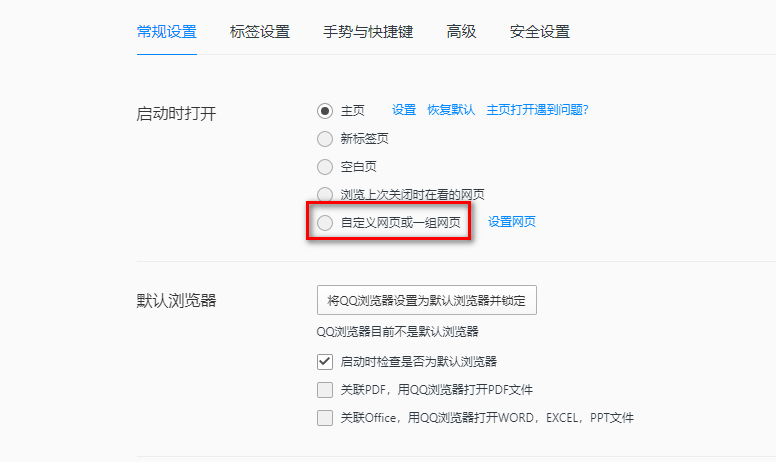
4.这时,就会在页面上弹出一个启动页的窗口,在该窗口的框中输入百度的官方地址即可,之后点击一下确定按钮(如图所示)。
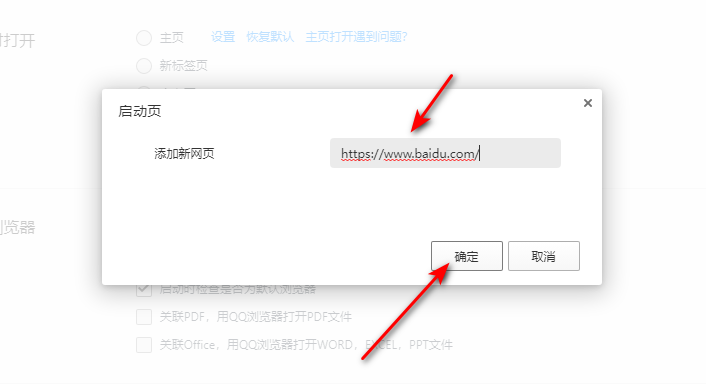
5.之后,我们需要重启qq浏览器,那么再次打开之后就会是百度的搜索页面了,如图所示(如图所示)。
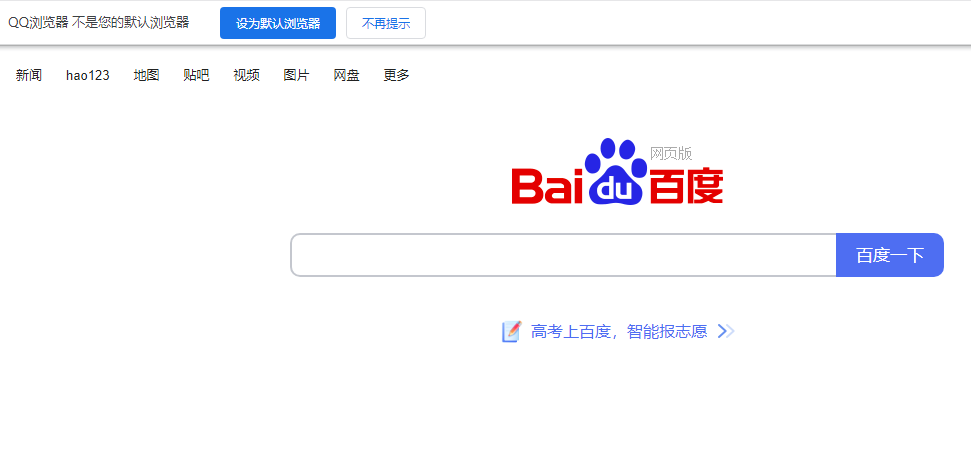
以上就是【如何设置QQ浏览器默认百度搜索引擎?设置百度为默认搜索引擎技巧攻略】的所有内容啦,希望能够帮助大家解决问题。
 下载推荐
下载推荐